illustrator画出头粗尾细的箭头教程
2023-08-30 15:15:27作者:极光下载站
illustrator作为一款矢量绘图软件,受到了不少用户的喜欢,这款软件可以应用在广告设计、画册设计或是包装设计等领域,再加上其中出色的绘图和插画功能,让用户可以用来处理图像或是设计视觉效果等,为用户带来了不少的便利,当用户在illustrator软件中设计图像时,需要画出头粗尾细的箭头,却不知道怎么来操作实现,其实这个问题是很好解决的,用户直接在页面上画出直线,接着在画笔库菜单中用户选择其中的自己喜欢的箭头,随后设置上宽度配置5样式即可解决问题,那么接下来就让小编来向大家分享一下illustrator画出头粗尾细箭头的方法教程吧,希望可以帮助到大家。
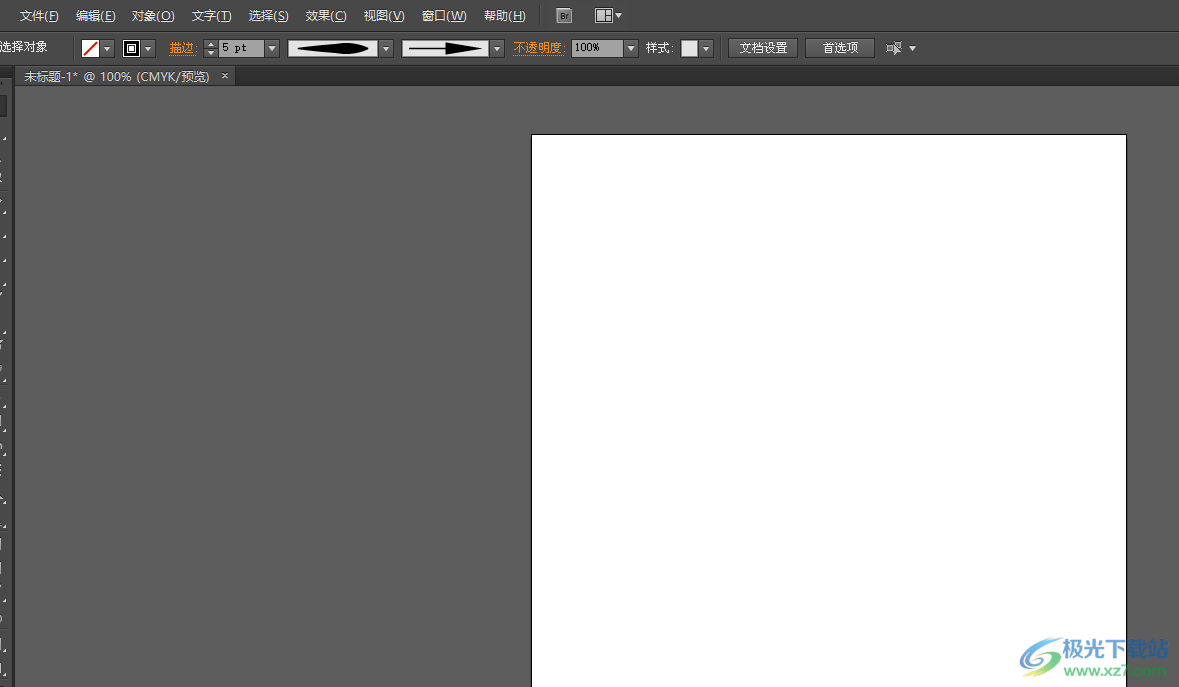
方法步骤
1.用户在电脑上打开illustrator软件,并来到编辑页面上来进行设置
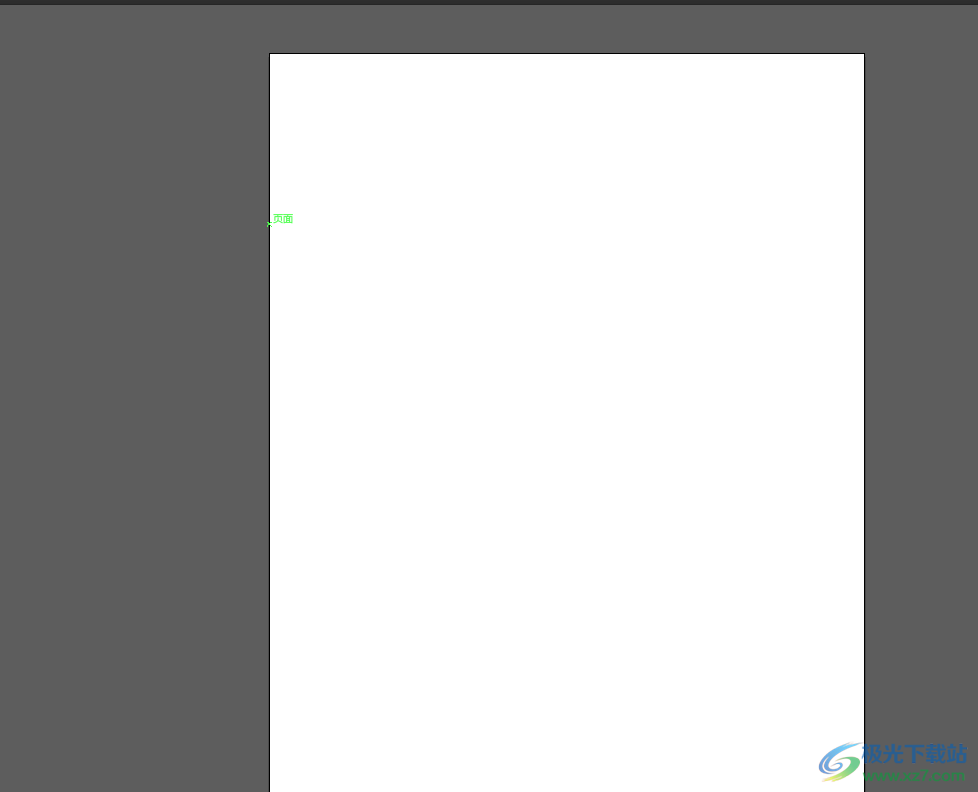
2.在页面左侧的工具栏中点击直线工具,接着就可以在页面上绘制一条直线并将其选中
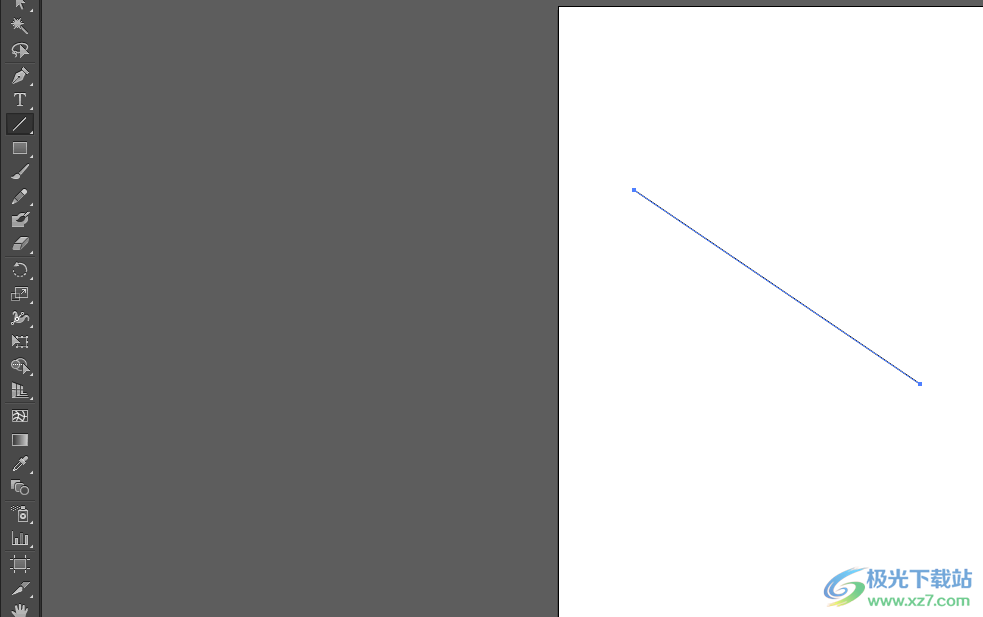
3.需要用户在页面上方的菜单栏中点击画笔定义选项弹出下拉面板,接着点击左下角的画笔库菜单图标
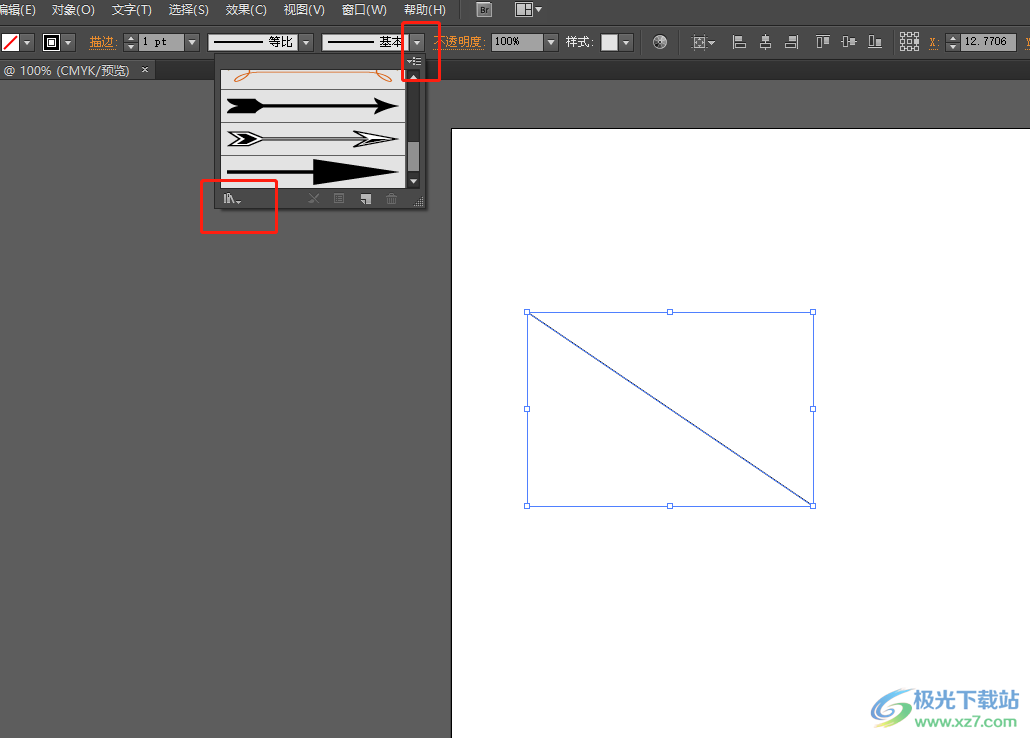
4.在弹出来的下拉选项卡中,用户选择箭头选项,在右侧弹出相关的功能选项,用户选择箭头-标准选项

5.这时可以看到打开的箭头-标准面板,用户选择自己喜欢的箭头样式
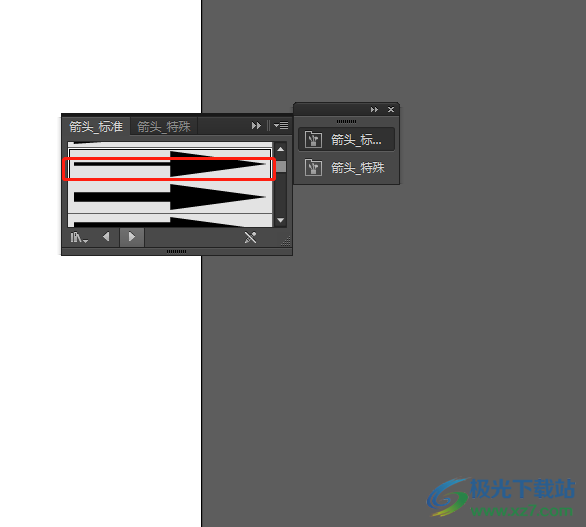
6.成功将直线转化为箭头后,用户需要点击上方等比选项的下拉箭头

7.在弹出来的下拉选项卡中,用户选择其中的宽度配置文件5选项即可设置成功
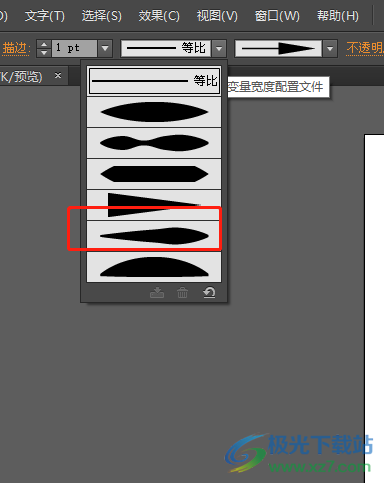
8.如图所示,用户在页面上可以看到头粗尾细的箭头了,用户还可以根据自己的需求来设置箭头的描边粗细
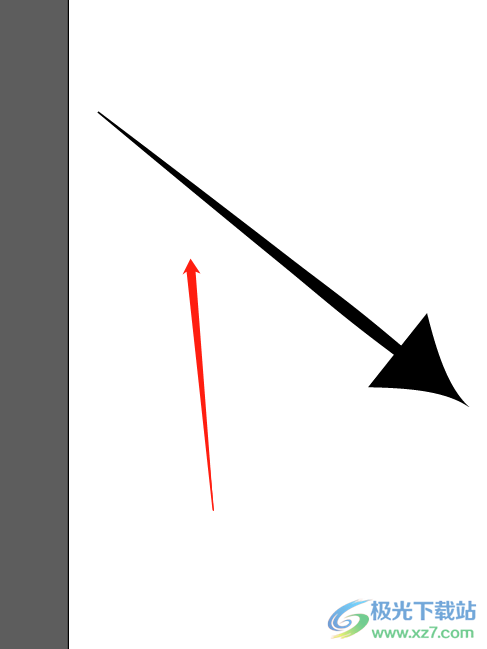
以上就是小编对用户提出问题整理出来的方法步骤,用户从中知道了大致的操作过程为点击直线——画出直线——点击画笔定义——画笔库菜单——箭头——箭头-标准——选择箭头——设置宽度这几步,方法简单易懂,有需要的用户可以来看看。
